Nextcloud Calendar : fonctionnalités et installation
Nextcloud Calendar est une application d’agenda conçue pour Nextcloud. L’application propose une vaste gamme de fonctionnalités, de la gestion et synchronisation des rendez-vous au partage des calendriers, sans oublier l’intégration avec d’autres applications Nextcloud !
Qu’est-ce que Nextcloud Calendar ?
Nextcloud Calendar est une application d’agenda conçue pour le logiciel Cloud Nextcloud. Elle fournit une interface utilisateur pour les serveurs CalDAV de la plateforme. CalDAV est un protocole réseau dédié à l’échange de données de calendrier.
Cette solution permet d’organiser clairement les rendez-vous, tâches et échéances, et se connecte de manière transparente avec d’autres applications Nextcloud comme Tasks ou Contacts. Il est possible de la synchroniser avec d’autres applications courantes comme Microsoft Outlook. Grâce à la synchronisation multiplateforme et à la gestion des droits d’accès, les données de calendrier restent accessibles à tout moment sur tous vos appareils.
Quelles sont les fonctionnalités de Nextcloud Calendar ?
Nextcloud Calendar offre aux utilisateurs un large éventail de fonctionnalités pour gérer efficacement les rendez-vous et les tâches. Il en va d’ailleurs de même pour certaines alternatives puissantes à Nextcloud. Les principales fonctionnalités de l’application d’agenda de Nextcloud sont :
- Créer et modifier des calendriers : créez autant de calendriers que vous le souhaitez pour gérer séparément vos rendez-vous personnels et professionnels ou les tâches de différentes équipes. Chaque calendrier peut être nommé individuellement et mis en couleur.
- Partager et publier des calendriers : Nextcloud Calendar vous permet de partager des calendriers avec d’autres personnes. Il est également possible d’attribuer des autorisations et de définir qui peut modifier les données du calendrier. Vous pouvez aussi publier des calendriers pour les rendre accessibles à de plus grands groupes et envoyer des invitations à des événements.
- Fonction de rappel et de notification : vous avez la possibilité, ainsi que d’autres utilisateurs, d’obtenir un email ou une notification de rappel de vos rendez-vous ou événements à venir.
- Calendrier des jours fériés et des abonnements : l’application permet également d’intégrer des calendriers externes qui affichent par exemple les jours fériés ou les jours de match de votre équipe préférée.
En plus de ces fonctions de base, Nextcloud Calendar offre d’autres fonctionnalités pratiques. L’application permet par exemple aux entreprises d’envoyer des liens pour la prise de rendez-vous ou d’attribuer une date d’échéance aux tâches du calendrier. Les utilisateurs peuvent également indiquer s’ils sont disponibles pour une réunion ou un rendez-vous, et à quelle heure.
Si vous optez pour Managed Nextcloud de IONOS, vous n’avez plus à vous soucier de la maintenance et des mises à jour système de votre serveur Nextcloud. Vous économisez un temps et des ressources précieux et profitez de tous les avantages de Nextcloud sans effort administratif ni connaissances techniques préalables.
Comment installer Nextcloud Calendar ?
Lorsque vous installez un serveur Nextcloud, Calendar est généralement préinstallé. Si ce n’est pas le cas, vous pouvez facilement ajouter l’application via l’App Store Nextcloud. Pour ce faire, procédez de la manière suivante :
- Connectez-vous à votre compte Nextcloud avec vos identifiants.
- Allez dans le menu « Apps ». Vous y trouverez un aperçu de toutes les applications disponibles.
- Faites défiler la liste des applications Nextcloud ou tapez « Calendar » dans le champ de recherche pour trouver l’application.
- Ajoutez l’application en cliquant sur « Télécharger et activer ».
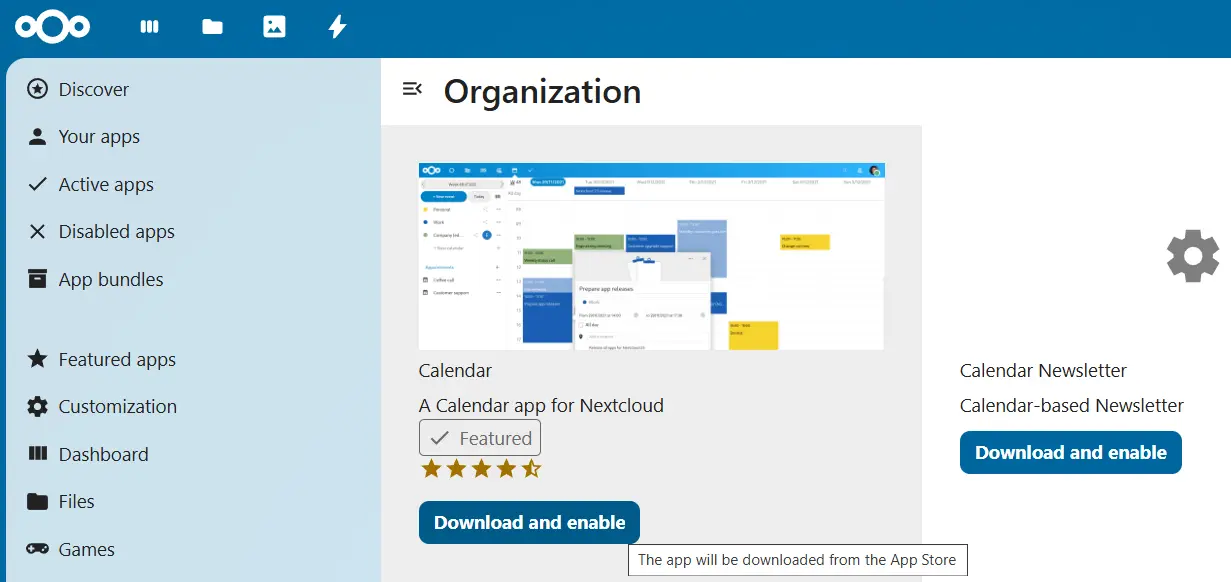
Pour accéder à vos calendriers avec d’autres appareils ou applications, il sera nécessaire d’effectuer une synchronisation. Les détails de cette dernière dépendent du système d’exploitation ou du logiciel. Pour connecter Nextcloud Calendar à des appareils Android, vous avez besoin de l’application DAVx<sup>5</sup>, qui peut être trouvée entre autres dans Google Play Store. Si vous souhaitez utiliser Nextcloud Calendar sur un appareil iOS, il vous suffit d’ajouter un compte CalDAV et de l’associer à votre serveur.
Nextcloud Calendar : tutoriel
Nextcloud Calendar offre une interface conviviale pour gérer efficacement vos calendriers et vos rendez-vous. Dans ce tutoriel, vous découvrirez les fonctions de base de l’application, notamment la création et la modification de calendriers.
Créer un calendrier
Lorsque vous ouvrez Nextcloud Calendar pour la première fois (via la petite icône de calendrier dans le menu principal), un premier calendrier est automatiquement créé pour vous. Voici comment créer d’autres calendriers :
- Cliquez sur l’icône « + » à côté de l’entrée « Calendrier » dans la barre latérale gauche.
- Sélectionnez « Créer un nouveau calendrier ».
- Donnez un nom au calendrier, par exemple « Travail » ou « Privé ».
- Cliquez sur la coche pour créer le nouveau calendrier.
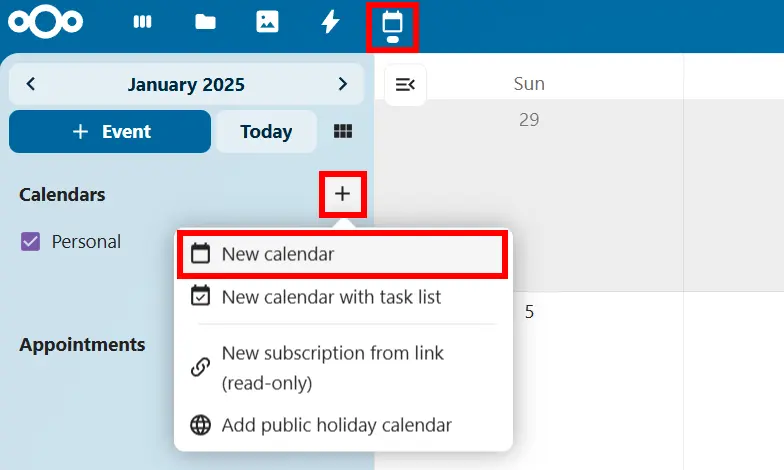
Modifier ou supprimer un calendrier
Pour modifier un calendrier, cliquez sur l’icône stylo à droite de l’entrée correspondante. Une fenêtre contextuelle s’ouvre alors, dans laquelle vous pouvez renommer le calendrier et modifier sa couleur. Vous y trouverez également une icône en forme de corbeille permettant de supprimer le calendrier. N’oubliez pas que les calendriers supprimés ne peuvent pas être restaurés, sauf si vous avez fait une sauvegarde locale au préalable.
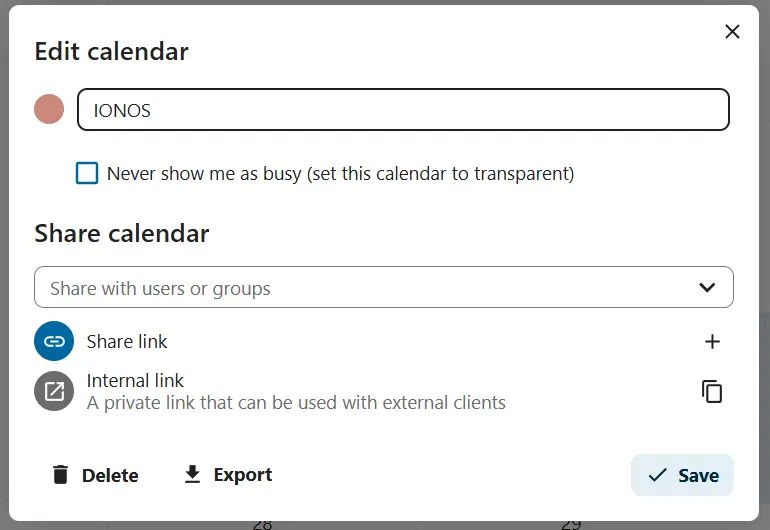
Partager ou publier un calendrier
Pour partager un calendrier avec d’autres personnes, il est également nécessaire d’ouvrir la fenêtre d’édition du calendrier (avec l’icône en forme de crayon). Sous « Partager le calendrier », vous pouvez définir qui peut voir l’agenda (accès en lecture) ou créer, modifier et supprimer des événements (accès en écriture). Si vous souhaitez publier votre agenda sur Internet, vous pouvez créer un lien dans la fenêtre d’édition et l’envoyer ou l’intégrer à des sites Web.
- Protégez efficacement vos données grâce à une sécurité de pointe
- Gagnez du temps sur les mises à jour et la maintenance
- Ajoutez facilement des applications et des outils collaboratifs

